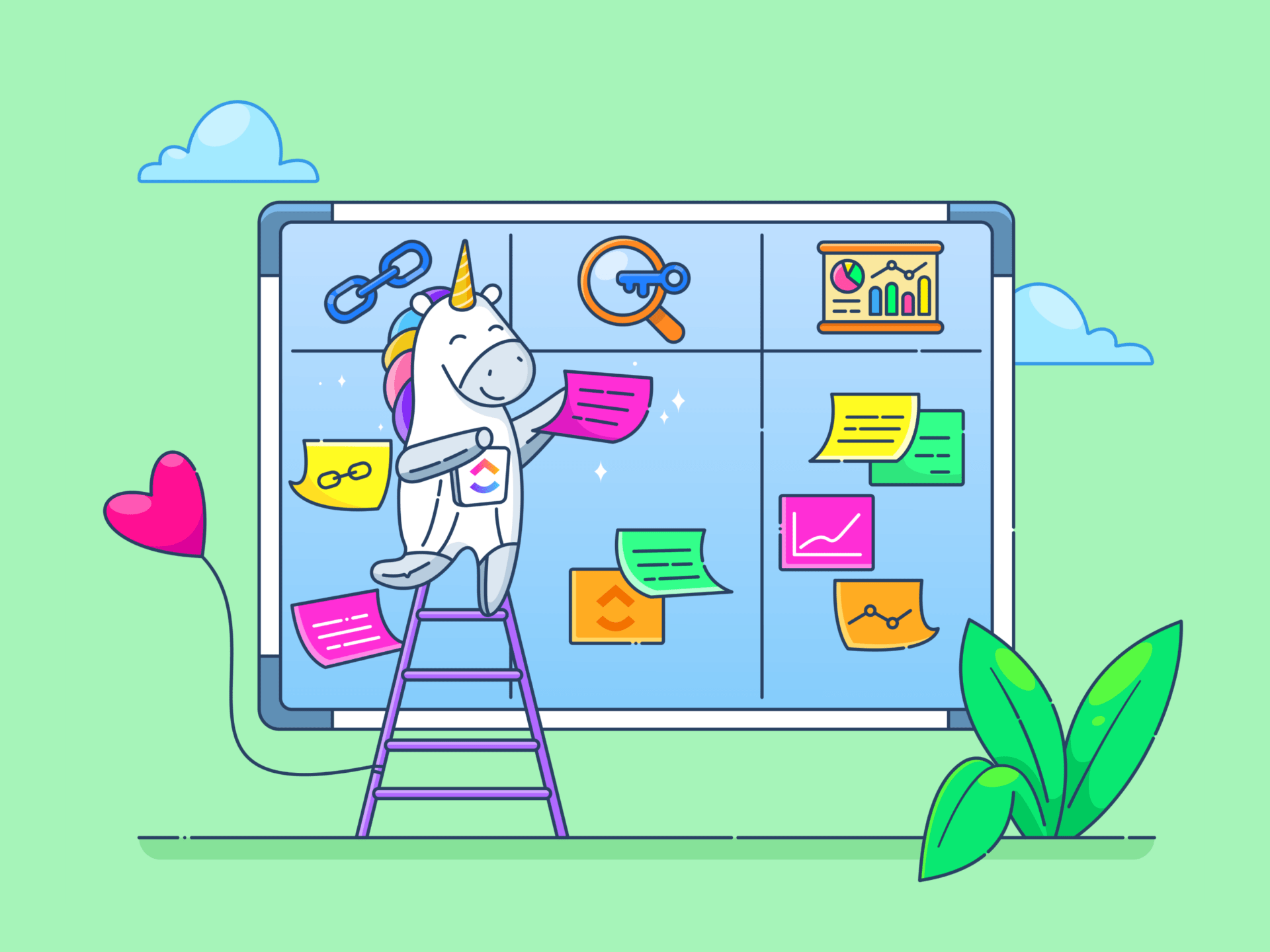프로젝트 관리(PM)는 가장 까다로운 직업 중 하나임에 틀림없습니다. 끊임없이 작업을 위임받고 모니터링해야 하므로 팀 협업 및 생산성 를 통해 여러 프로젝트의 상태를 동시에 추적할 수 있습니다.
하지만 PM은 더 이상 뛰어난 리더십 기술이나 조정 능력에만 의존하지 않습니다. 올바른 권한만 있으면 승리할 수 있습니다 프로젝트 관리 도구 복잡한 워크플로우를 플랜, 일정, 추적하는 데 도움이 됩니다.
Smartsheet와 Asana는 상호 연결된 워크플로우 스트림을 관리하기 위해 대화형 대시보드, 작업 자동화, 시간 추적 등 다양한 기능을 제공하며 PM 소프트웨어 업계에서 우뚝 서 있습니다. 언뜻 보기에는 큰 차이가 없어 보이지만, Smartsheet 대 Asana 논쟁을 자세히 들여다보면 다음과 같은 중요한 차이점을 고려할 수 있습니다 프로젝트 관리 도구 .
Smartsheet와 Asana의 편견 없는 비교를 통해 이러한 딜레마를 해결하고 대안을 소개합니다 프로젝트 관리 소프트웨어 모든 PM 고민에 대한 해답이 될 수 있습니다
Smartsheet란?
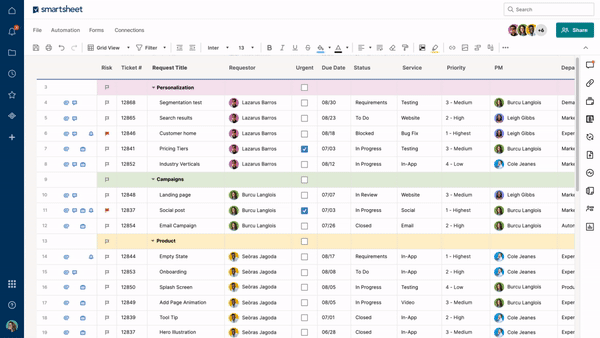
Via: Smartsheet Smartsheet는 일반적인 프로젝트 관리 도구가 아닌 강력한 PM과 Excel 기능의 콤보입니다. 이미 Excel과 Google 스프레드시트에 익숙하다면 익숙한 스프레드시트 형식이 마음에 드실 것입니다. 📊
Smartsheet는 프로젝트의 모든 단계를 한 눈에 파악할 수 있는 강력한 PM 기능을 제공합니다 프로젝트의 수명 주기 . 👁️
다양한 보기를 통해 프로젝트를 다양한 관점으로 바라볼 수 있어 사소한 디테일까지 놓치지 않을 수 있습니다. 프로젝트 진행에 도움이 되는 수백 가지의 도구가 있습니다 계획부터 완료까지 .
프로젝트를 추적 가능한 작은 세그먼트로 나누고, 워크플로우 자동화를 설정하고, 단일 플랫폼에서 예산과 리소스를 관리하세요. Smartsheet는 프로젝트 관리를 간소화하고 작업 관리 프로세스를 통해 성능 병목 현상을 줄이고 팀 협업, 클라이언트 만족도 및 수익원을 개선하세요. 💰
하지만 스프레드시트와 같은 인터페이스는 사용자의 편의성에 따라 강점이 될 수도 있고 약점이 될 수도 있습니다. 스프레드시트에 익숙하다면 Smartsheet를 더 쉽게 이해할 수 있을 것입니다. 하지만 초보자라면 적어도 처음에는 플랫폼을 이해하고 탐색하기가 다소 어려울 수 있습니다.
smartsheet 기능 ###
Smartsheet의 특징 최고의 선수 중 한 명 이 특별한 이유는 무엇일까요? 이 인기 도구의 핵심을 짚어보고 주요 기능을 살펴보겠습니다. 🧐
1. 프로젝트 관리 템플릿
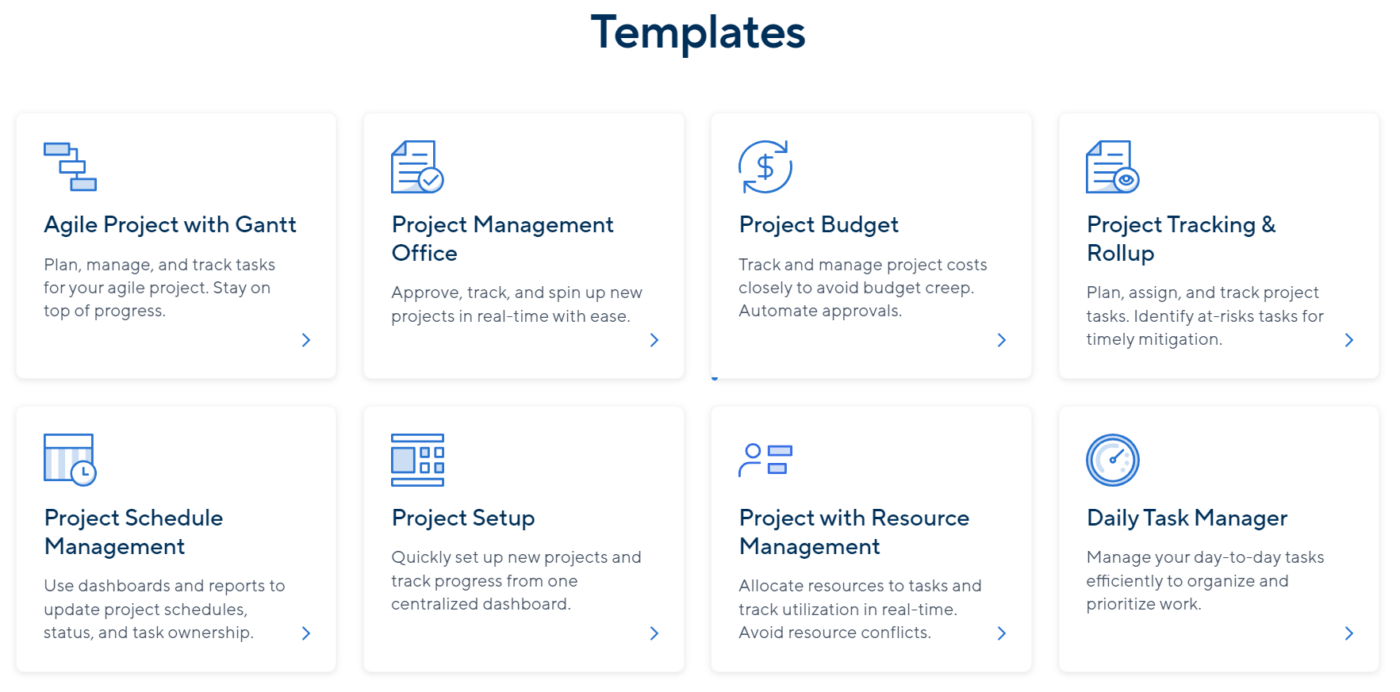
Smartsheet에는 올바른 추적을 유지하고 시간을 절약 할 수있는 풍부한 프로젝트 관리 템플릿이 있습니다
Smartsheet에서 작업을 시작할 때, 프로젝트 관리 워크플로우를 처음부터 구축하거나 플랫폼의 를 사용하는 두 가지 옵션이 있습니다 기본 템플릿 .
Smartsheet 템플릿은 모든 프로젝트의 근간이 되는 것으로, 프로젝트 관리 과정에서 마주칠 수 있는 거의 모든 상황에 대한 프레임워크를 제공합니다. 🚂
템플릿은 산업, 유형, 레벨에 따라 정렬되어 있습니다. 예를 들어, 간트가 있는 애자일 프로젝트 템플릿을 선택해 애자일 또는 스크럼 팀의 작업을 시각화하고, 문제를 파악하고, 이해관계자에게 계속 업데이트할 수 있습니다.
간트 템플릿을 활용한 프로젝트 예산 플랜과 실제 비용을 모니터링하기 위한 템플릿 첨부 파일 비용 할당 문서를 프로젝트에 추가하고 예산 변경에 대한 승인을 자동화하세요.
즐겨찾기 목록에 있는 다른 프로젝트 관리 기능으로는 일일 작업 관리자 템플릿이 있습니다. 할 일 목록을 정리하고, 마감일을 확인하고, 적절하게 행동할 수 있도록 도와줍니다. 템플릿은 다음을 지원합니다 실시간 협업 직원들이 첨부한 파일과 업무 항목을 볼 수 있습니다.
2. 워크플로우 자동화
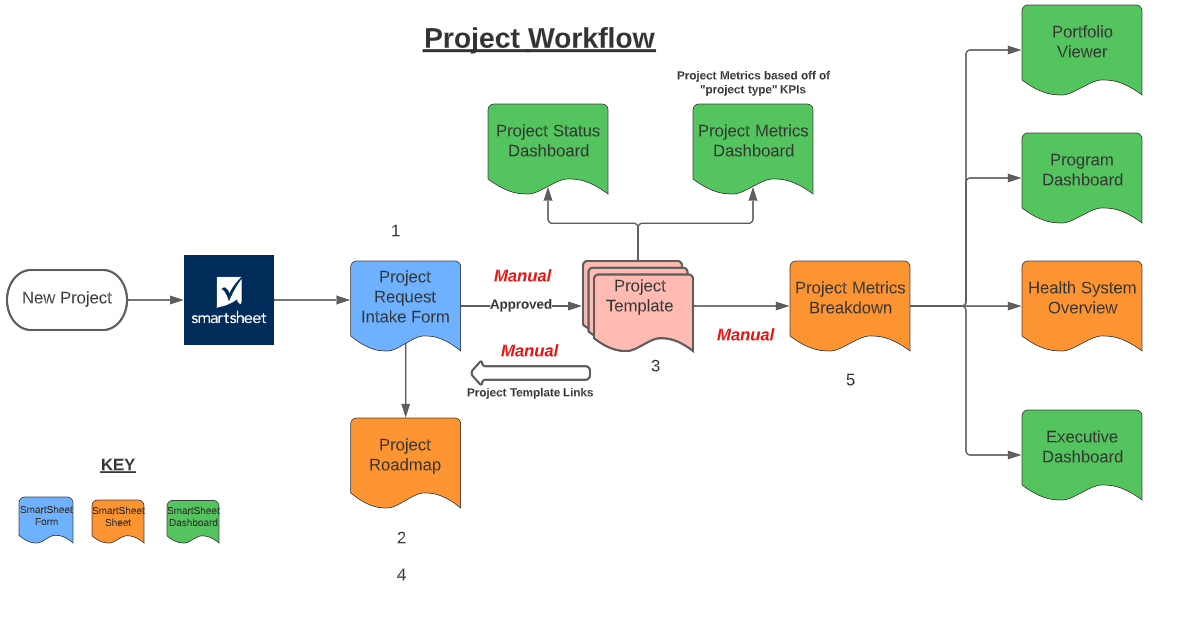
Smartsheet 워크플로우 자동화 예시
Smartsheet는 워크플로우 자동화에서 빛을 발합니다. 이 기능을 사용하기 위해 컴퓨터 과학에 능숙할 필요는 없습니다. Smartsheet의 직관적인 디자인은 반복적이고 노동 집약적인 프로세스를 손쉽게 최적화하여 팀이 가치를 더하는 작업에 더 많은 시간을 집중할 수 있게 해줍니다. 🦾
시각적으로 로드된 Smartsheet 워크플로우를 사용하여 자동화할 수 있습니다 순서도 버블 . 이러한 협업 기능은 자동화가 필요한 항목과 트리거 조건 및 결과를 한눈에 파악할 수 있는 스마트한 솔루션을 제공합니다.
병렬 워크플로우에 대한 규칙을 설정할 수 있어 모든 단계에서 작업을 자동화하는 데 도움이 됩니다 조달 또는 송장 발행 등 포괄적인 프로젝트 관리 도구에서 작업을 자동화할 수 있습니다 및 기능 📦
3. 프로젝트 및 작업 관리
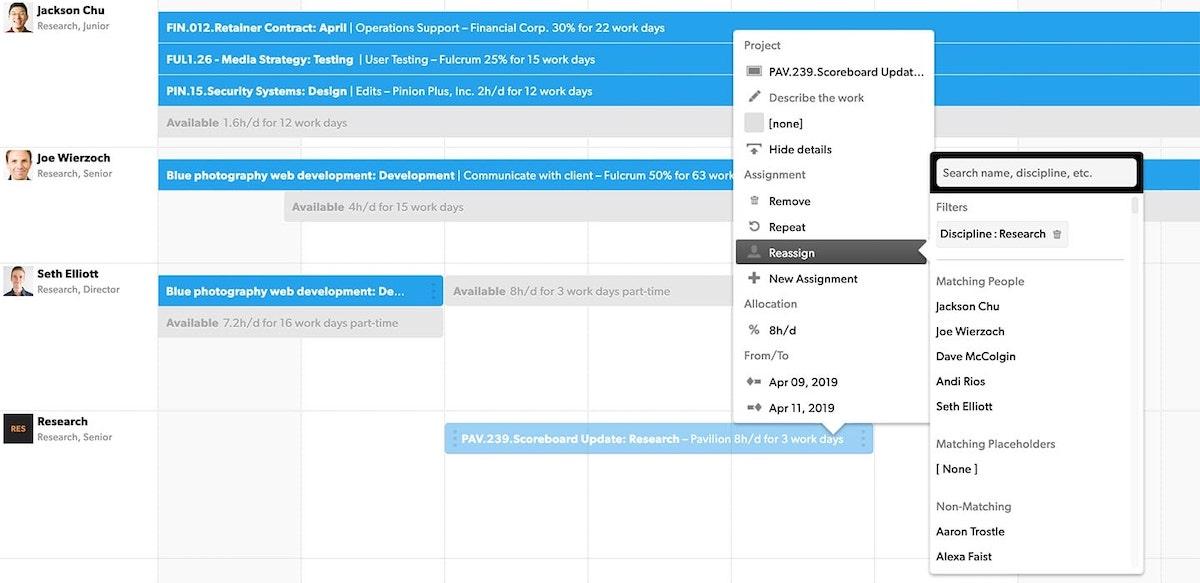
smartsheet를 통해
촉박한 마감일 내에 여러 기능을 가진 여러 파트가 움직이는 워크플로우를 계획한다고 상상해 보세요. 한 번의 잘못된 추정으로 전체 프로젝트가 카드의 집처럼 무너질 수 있습니다. 🃏
작업과 타임라인을 계획하는 것은 프로젝트 관리에서 가장 까다로운 영역이지만, Smartsheet는 이 답답한 작업을 간소화할 수 있는 뛰어난 작업 관리 기능을 제공합니다.
개요 작성으로 시작 프로젝트 목표 및 마일스톤 를 입력한 다음 의존성 추가 및 제약 조건을 추가하여 현실적인 솔루션을 도출하세요. 다른 옵션은 다음과 같습니다:
- 상위 작업 및 하위 작업 설정하기
- 전임자 및 후임자를 수정하여 계층 기반 부서별 워크플로우 만들기
- 간트 차트를 사용해 타임라인을 시각화하고 작업 날짜와 의존성이 변경될 때 실시간 업데이트 추적하기
- 상호 연결된 작업을 검토하고, 적절한 속도로 실행되고 있는지 확인하고, 실수를 발견하고, 조정하기 위해 의존성 보고서를 생성합니다
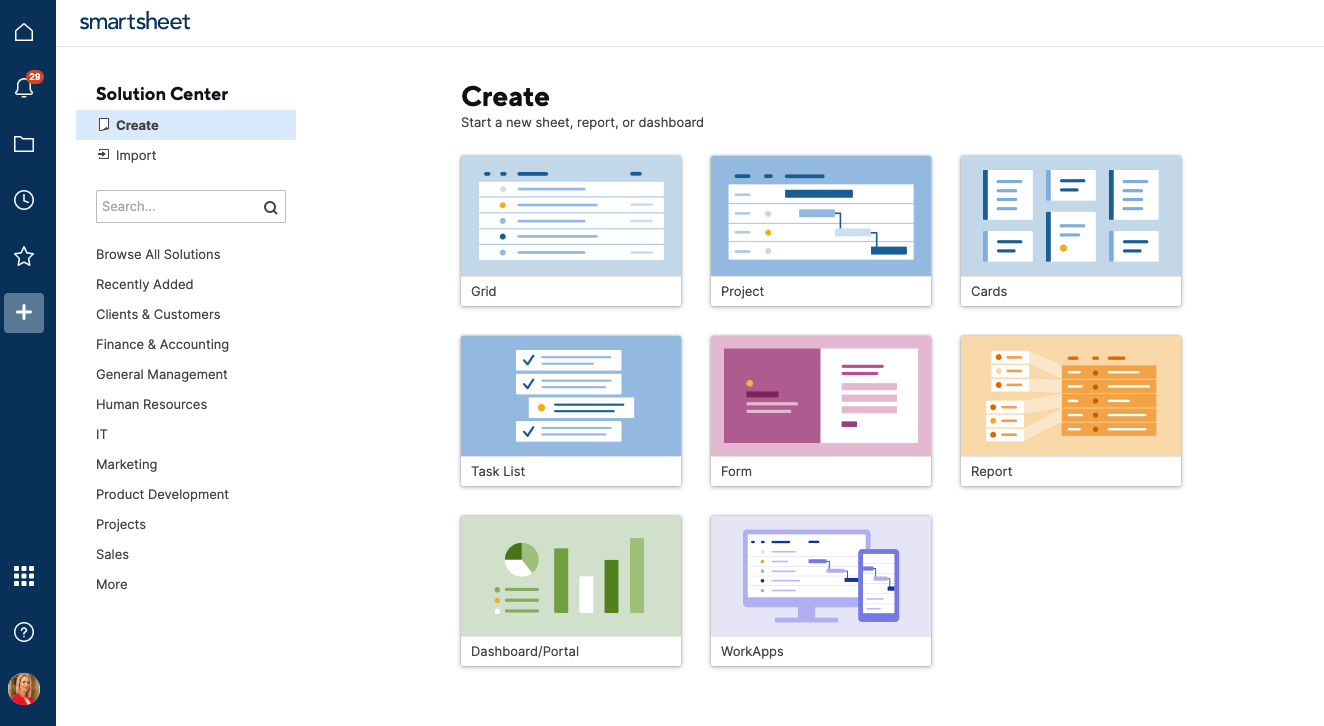
Smartsheet에서 특정 목표 또는 KPI를 측정하기 위해 여러 유형의 대시보드를 만들 수 있습니다
이 플랫폼은 키 프로젝트 메트릭을 평가하고 데이터를 시트에 통합하는 강력한 옵션을 제공하여 향후 프로젝트를 계획하는 데 도움이 됩니다.
또 다른 유용한 기능은 Smartsheet의 중요 체인 프로젝트 관리(CCPM) 기능입니다. 이 기능을 사용하면 프로젝트 네트워크를 검토하고 중요 경로 -목표를 완료하는 최단 경로입니다. 다른 완료 경로를 식별하여 시간 및 리소스 버퍼를 플랜할 수도 있습니다.
Smartsheet 가격
- Free: $0
- Pro: 사용자당 $7/월
- Business: 사용자당 $25/월
- Enterprise: 가격 문의
*모든 리스트의 가격은 연간 청구 모델을 기준으로 합니다
Asana란?
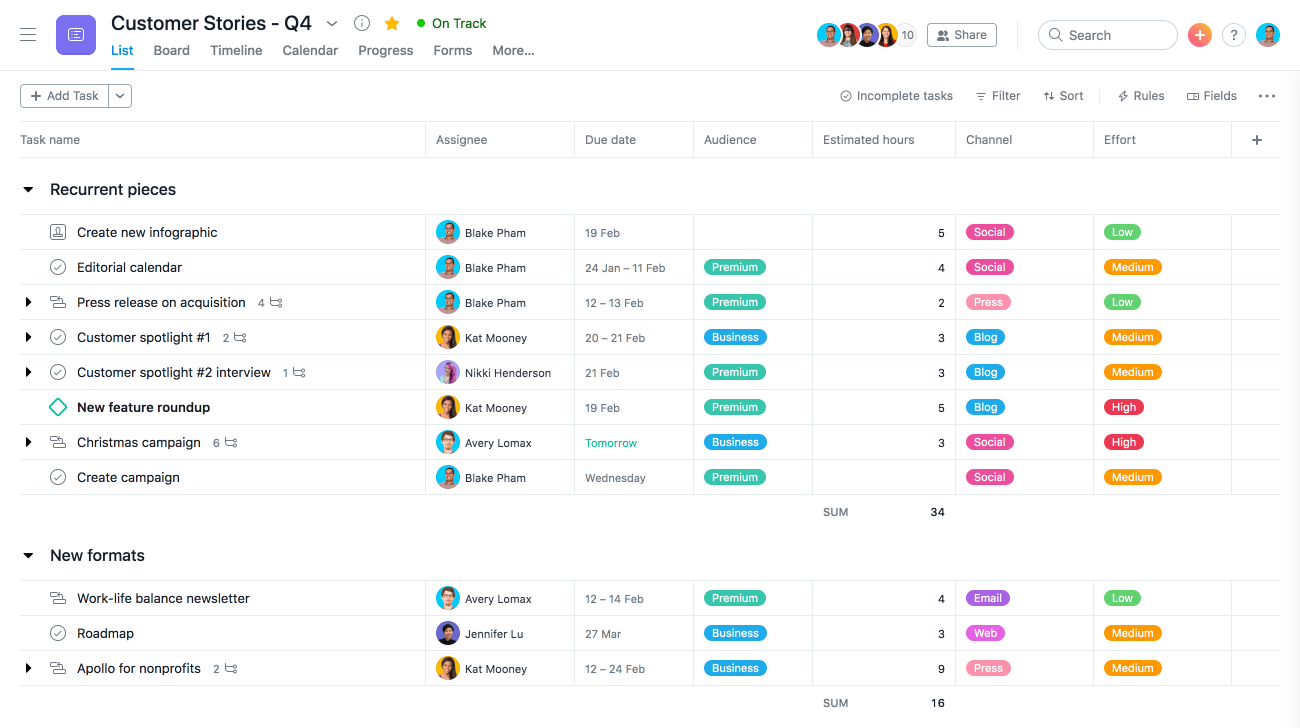
Via Asana Asana에 대해 들어보지 못한 프로젝트 관리자는 거의 없을 것입니다. 🧘
이 플랫폼은 여러 부서로 구성된 팀을 관리할 수 있는 기능으로 가득 차 있습니다, 작업 우선순위 지정 위험을 식별하고 진행 상황을 추적합니다.
여러 프로젝트를 관리하면서 몇 초마다 탭과 창 사이를 넘나들지 않아도 됩니다. Asana는 수백 개의 인기 있는 협업, 생산성, 커뮤니케이션 앱 및 프로그램과 통합하여 내 일을 중앙 집중화합니다.

Asana에서 대시보드 프로젝트 보기
Asana가 프로젝트 관리자들 사이에서 인기 있는 핵심 이유 중 하나는 다재다능함입니다. 이 플랫폼은 사용하기 쉬우며 다양한 프로젝트 방법론, 회사 크기 및 틈새 시장을 수용할 수 있습니다.
여부 운영 관리 또는 기술 워크플로우를 관리할 때 Asana는 PM 마법사가 되어 정밀하게 플랜을 세우고 지연과 실수의 위험을 최소화할 수 있도록 도와줍니다. 🪄
asana 기능 ###
Asana는 프로젝트 관리와 작업 관리를 위한 몇 가지 편리한 프로젝트 관리 솔루션을 자랑합니다. Smartsheet 대 Asana의 대결에서 돋보이는 가장 다채로운 기능 몇 가지를 확인해 보겠습니다. 🎨
1. 팀 협업 도구(tools)

Asana의 다른 개인에게 직접 메시지 보내기
프로젝트 관리는 팀 협업과 밀접한 관련이 있습니다. 안타깝게도 많은 PM tools 는 실시간 팀워크를 지원하기에 충분한 기능을 제공하지 않지만, Asana에서는 결코 문제가 되지 않습니다.
원격 팀이든 하이브리드 팀이든 Asana는 가상의 중앙 허브에서 모든 사람을 하나로 모을 수 있습니다. 이 플랫폼에서는 파일을 공유하고, 작업에 댓글을 달고, 특정 작업과 프로젝트에 관련 팀원을 "팔로워"로 추가할 수 있습니다.
이 플랫폼은 팀 토론과 대화를 위한 전용 스페이스를 생성합니다. 또한 팀원에게 직접 메시지를 보내 사적인 문제에 대해 소통할 수도 있습니다.
2. 여러 프로젝트 보기
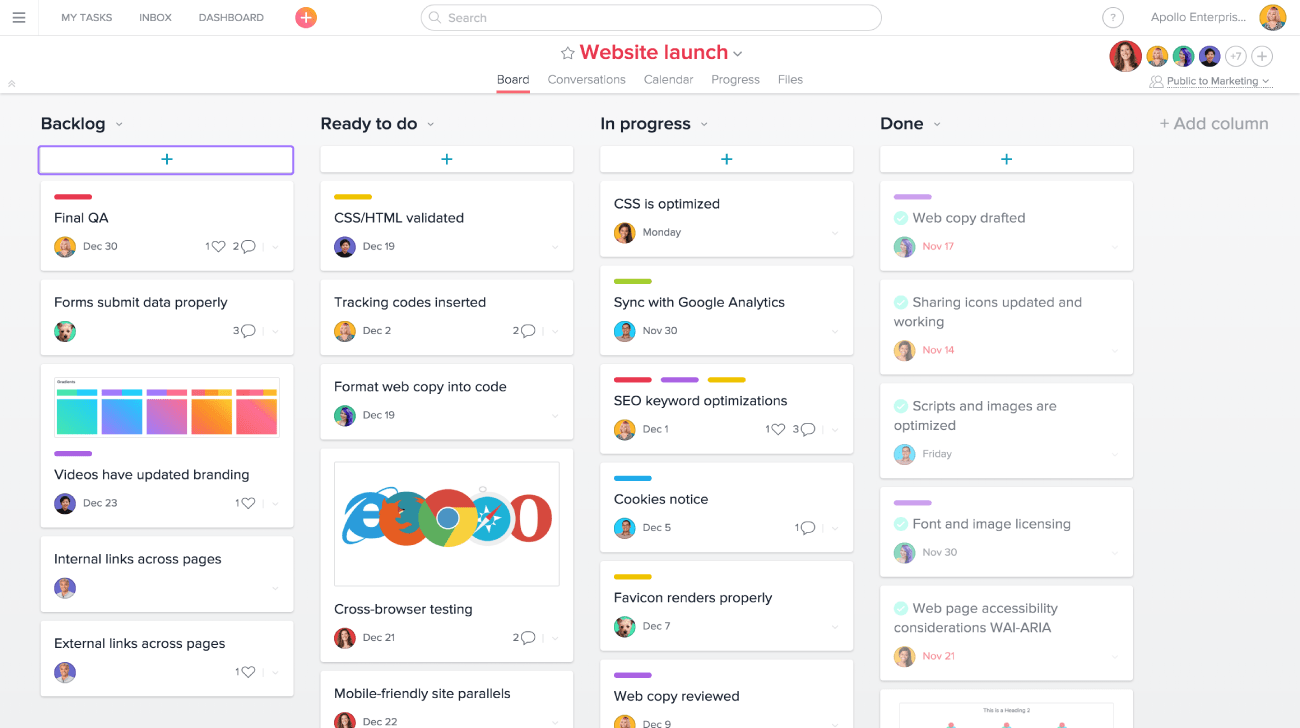
Asana 보드 보기
때로는 프로젝트에 대한 더 나은 통찰력을 얻고 해결해야 할 문제를 발견하기 위해 관점의 전환이 필요할 때가 있습니다. 🩹
Asana는 다양한 프로젝트 보기를 통해 디테일에서 악마를 쫓아낼 수 있습니다. 👿
칸반 보드를 사용하면 스티커 노트를 사용해 일을 정리하고 업데이트할 수 있습니다. 달력과 타임라인을 통해 일정을 모니터링하고 중복과 지연을 파악할 수 있습니다. Asana의 리스트를 통해 프로젝트와 마이크로 프로세스에 대한 자세한 분석을 확인하세요.
모든 팀원은 원하는 대로 보기를 전환할 수 있습니다. 관리자는 팀원의 작업량 추적이나 포트폴리오 관리 등 프로젝트 관리의 다양한 측면에 초점을 맞춘 고급 프로젝트 보기를 활용할 수 있습니다.
3. 애자일 및 스크럼 지원
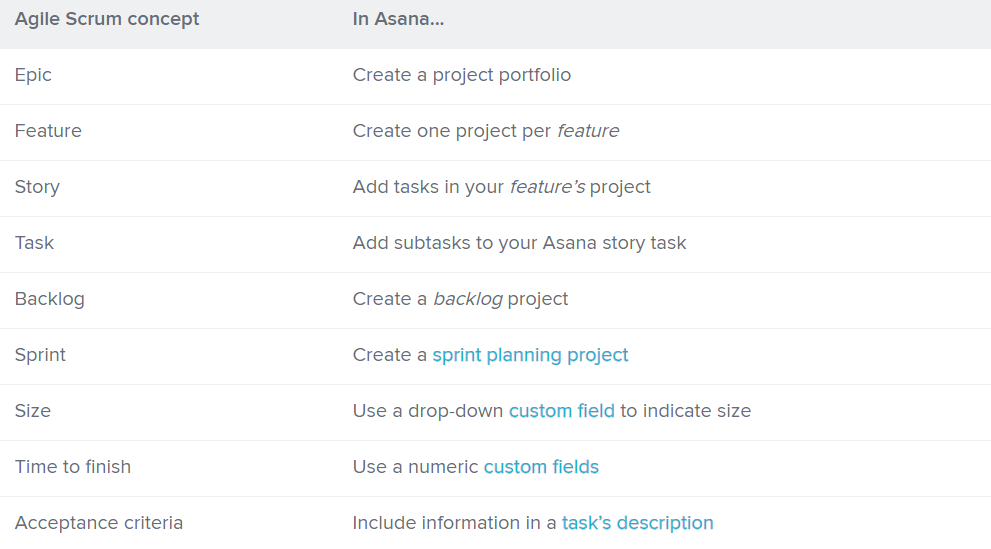
Asana의 용어집을 사용하여 플랫폼이 애자일 스크럼 개념을 번역하는 방법을 이해하세요
애자일과 스크럼은 불확실성, 오해 또는 잘못된 의사소통으로 인해 방해받을 수 있지만 Asana를 사용하면 책임 소재를 쉽게 파악할 수 있습니다.
스프린트 플랜, 로드맵, 등의 기능 덕분에 버그 추적 및 작업 반복을 통해 기술 프로젝트를 명확하고 유연하게 실행할 수 있습니다.
타임라인 탭에서 스프린트를 지도화하여 팀이 작업을 완료하는 데 충분한 시간을 확보할 수 있도록 하세요. 작업량 탭을 사용하여 용량을 시각화 및 모니터링하고, 인력을 조정하고, 번아웃의 위험을 최소화하세요.
Asana에는 애자일 스크럼 개념 용어집도 있어 플랫폼에 금방 익숙해질 수 있습니다. 🛋️
Asana 가격
- 기본: Free Forever
- 프리미엄: 사용자 당 월 $ 10.99 / 월
- Business: 사용자 당 $ 24.99 / 월
- Enterprise: 가격 문의
*모든 리스트의 가격은 연간 청구 모델을 기준으로 합니다
Smartsheet vs Asana: 기능 비교
두 제품 모두 강력한 기능 세트를 갖추고 있기 때문에 Asana와 Smartsheet의 대결에서 즐겨찾기를 고르는 것은 쉽지 않습니다. 프로젝트 보기, 사용자 인터페이스, 워크플로우 관리의 세 가지 주요 카테고리에서 비교해 보겠습니다. 🥊
1. Asana vs Smartsheet: 프로젝트 보기
경쟁사들은 각각 4개의 프로젝트 레이아웃을 제공합니다. Smartsheet에는 그리드(기본값), 간트, 달력, 카드 보기가 있으며, 모두 데이터 중심적이고 맞춤형으로 설정할 수 있는 여지가 많습니다. 여러 시트의 주요 메트릭을 단일 창에 통합하는 기본 보고 기능이 제공됩니다.
Asana를 사용하면 보기의 초점이 데이터에서 프로젝트로 이동합니다. 이 플랫폼에는 보드 보기, 목록 보기, 타임라인 및 달력 보기가 있지만 기본적으로 칸반 스타일의 보기는 다음과 같은 경우에 더 적합합니다 프로젝트 추적하기 여러 단계에 걸쳐
Asana may 우위를 점하세요 프로젝트 관리 소프트웨어에서 더 나은 조정 기능을 찾고 있다면 Smartsheet보다 우위에 있습니다. 안타깝게도 기본 보고 기능이 한도 제한되어 있으므로 양질의 보고서를 생성하려면 타사 통합 기능을 사용해야 합니다.
2. Asana vs Smartsheet: 사용자 인터페이스
Asana의 인터페이스는 현대적이고 직관적입니다. 플랫폼을 탐색하는 방법을 알아내기 위해 광범위한 가이드, 비디오 자습서, 고객 지원 및 트레이너가 필요하지 않습니다.
반면, Smartsheet는 스프레드시트와 같은 인터페이스로 구식을 유지하지만, 다음과 같은 장점이 있습니다 많은 사용자가 압도적이거나 혼란 스럽다고 생각합니다 . 🧩
스프레드시트에 대한 고급 지식이 없는 초보자에게는 Smartsheet에서 초기 워크플로우를 설정하는 것이 어려울 수 있습니다. 하지만 학습 곡선을 극복하고 나면 프로젝트 관리 도구는 복잡한 프로젝트 네트워크를 구축할 수 있는 강력한 기능으로 여러분을 감동시킬 것입니다!
사용자들은 인터페이스의 친숙함에 있어서는 Asana를 더 선호하지만, 이는 개인 취향에 따라 달라질 수 있으므로 동률이라고 하겠습니다.
3. Asana vs Smartsheet: 워크플로우 관리
비효율성은 프로젝트 성공의 중요한 장애물입니다. 다행히도 두 소프트웨어 모두 작업 공간 생산성을 높이는 데 높은 점수를 받았습니다. 하지만 최고 수준의 일정 관리 기능을 원하신다면 Smartsheet가 더 좋을 수 있습니다
Asana는 작업을 카드로 표시하여 단계별로 이동할 수 있는 조정 가능한 설정이 있습니다. 대부분의 기능을 지원합니다 프로젝트 관리 방법론 뛰어난 일대일 커뮤니케이션 도구를 통해 팀이 같은 페이지를 공유할 수 있도록 합니다.
하지만 이 플랫폼의 작업 스케줄링은 최고는 아니며, 다음과 같은 느낌을 받을 수 있습니다 분실 및 무질서 . Smartsheet의 행과 열 접근 방식은 복잡한 시나리오에서도 작업 일정을 잡는 데 가장 효과적입니다.
작업을 쉽게 자동화하고, 알림을 설정하고, 시트에 액세스하거나 수정할 수 있는 사용자를 제어하여 워크플로우를 더욱 체계적으로 관리할 수 있습니다.
ClickUp - Smartsheet와 Asana의 최고의 대안 만나보기
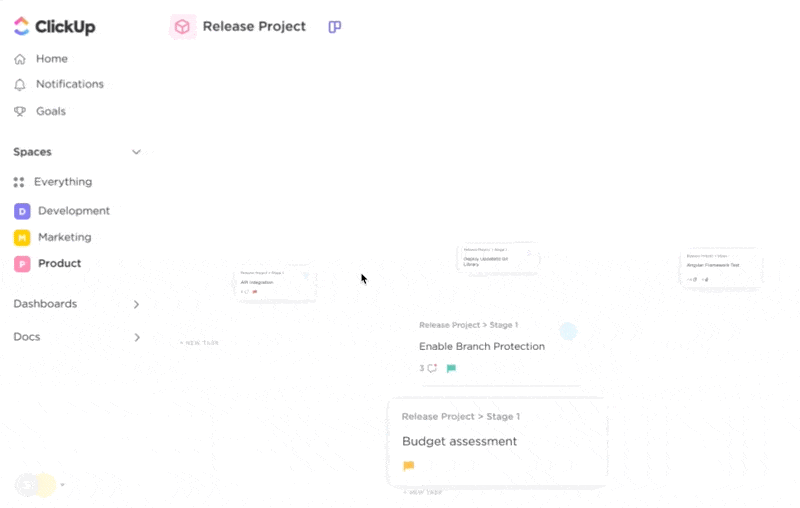
ClickUp의 15개 이상의 사용자 지정 가능한 보기를 통해 자신에게 가장 적합한 방식으로 작업, 프로젝트 및 워크플로우를 시각화하세요
Smartsheet와 Asana 중 하나를 선택하면 타협이 이루어질 수 있습니다-하나의 기능에 우선순위를 두면 다른 기능을 놓칠 수 있습니다. 🥲
꼭 이렇게 할 필요가 없다면 어떨까요?
입력 ClickUp , 올인원 프로젝트 관리 소프트웨어 및 생산성 솔루션입니다. 이 플랫폼에는 프로젝트와 팀을 성공으로 이끄는 데 필요한 거의 모든 기능이 포함되어 있습니다. 작업 플랜 및 일정 관리부터 고객 관계 관리까지 clickUp을 사용하면 모든 프로젝트 및 리소스 관리 요소를 자신 있게 제어할 수 있습니다.
모든 기능이 포함된 기능 덕분에 ClickUp은 다음과 같이 선정되었습니다 2023 년 G2의 # 1 프로젝트 관리 도구 . 다음은 플랫폼의 상위 세 가지 기능에 대한 작은 티저입니다:
1. ClickUp 목표를 사용하여 명확한 타임라인과 측정 가능한 KPI를 설정하세요
ClickUp 내에서 개인 목표를 생성하고 진행 상황을 추적할 수 있는 목표를 설정하세요
목표 설정은 프로젝트 관리자에게 매우 중요하지만 불안감을 유발하는 작업입니다. 모호한 실행 플랜을 세워서는 안 됩니다. 팀에게 무엇, 누구, 언제, 왜라는 질문에 답하면서 미리 정의되고 측정 가능한 목표를 제시해야 합니다. ClickUp 목표 는 팀의 일상적인 일과와 큰 그림의 목표에 질서를 부여하는 것입니다. 🫡
ClickUp을 사용하면 추적 가능한 목표, 작업, 마일스톤, 타임라인을 쉽게 설정할 수 있습니다. 프로젝트 유형에 따라 목표를 정량화하거나, 설명적인 언어를 사용하거나, 참/거짓 판단을 추가할 수 있습니다. 팀 관리 는 스프린트 주기, 백로그, 주간 직원 스코어카드를 통한 자동 진행 상황 추적, 그리고 OKR .
이 플랫폼의 뛰어난 기능 중 하나는 목표를 폴더로 그룹화하고 단일 창에서 진행 상황을 추적하는 기능으로, 방대한 포트폴리오를 관리할 때 유용합니다. 🍀
ClickUp은 애자일, 워터폴 등 모든 프로젝트 방법론에 맞게 조정할 수 있습니다. 개별 목표를 보고 편집할 수 있는 사람을 제어할 수 있으므로 팀 내에서 혼란이나 원치 않는 변경이 발생하지 않습니다.

화이트보드에 실시간 ClickUp 문서를 바로 삽입하여 보드를 벗어나지 않고도 중요한 프로젝트 문서, 리서치 및 컨텍스트에 액세스할 수 있습니다
시각적 목표 설정에 더 관심이 있으시다면 다음과 같은 ClickUp의 풍부한 브레인스토밍 도구가 마음에 드실 것입니다 화이트보드 , 플로차트, 그리고 마인드 맵 .
처음부터 플랜을 짜는 게 싫으신가요? 플랫폼에 내장된 1,000개 이상의 템플릿을 사용하여 다음과 같은 활동을 빠르게 추적할 수 있습니다:
- 예산 설정하기
- 팩트 시트 게시
- 비상 플랜 만들기
- 균형 성과표 만들기
- 버그 보고하기
2. ClickUp AI로 3배 더 효율적으로 작업하세요

ClickUp AI의 리프롬프팅을 사용하여 더 나은 콘텐츠에 더 빠르게 도달하도록 결과를 미세 조정하세요
농담이 아닙니다. 다음과 같은 기능을 통해 제대로 된 프로젝트 관리 닌자가 될 수 있습니다 ClickUp AI . 🥷
PM 업무를 원활하게 수행할 수 있도록 도와주는 초지능 비서가 있다고 상상해 보세요. ClickUp AI를 사용하면 실행 계획 작성부터 영업팀 관리에 이르기까지 모든 프로젝트 단계에서 데이터에 기반한 프롬프트를 이용할 수 있습니다.
이 플랫폼은 다음과 같은 기능을 제공합니다 AI 글쓰기 도구 생산성과 창의성에 놀라운 효과를 발휘합니다. 프로젝트 개요를 작성하거나, 기능을 명명하거나, 클라이언트 이메일 초안을 작성하는 동안 더 이상 블록이 생기지 않습니다. ⬛
글쓰기 도구는 긴 콘텐츠를 요약할 수 있습니다 작업 항목 작업과 문서에서 이메일 형식 지정, 매력적인 커뮤니케이션, 마케팅 캠페인 지원 등 다양한 작업을 수행할 수 있습니다.
ClickUp AI는 상상력을 자극하는 몇 안 되는 도구 중 하나입니다- 프롬프트를 입력하기만 하면 결과를 얻을 수 있습니다!
노련한 프로젝트 관리자들은 이동 중에도 플랜과 프로세스를 생성하는 동안 3배 더 효율적이라고 주장하며 이 기능에 열광하고 있습니다! ✈️
3. 15개 이상의 ClickUp 보기를 활용하여 다양한 관점 얻기

ClickUp의 작업량 보기를 사용하여 누가 앞서고 있는지 뒤처지고 있는지 확인하고 작업을 쉽게 드래그 앤 드롭하여 리소스를 재할당할 수 있습니다
Asana 및 Smartsheet 사용자는 4개의 프로젝트 보기를 사용해야 합니다. 반면 ClickUp은 15개 이상의 프로젝트 보기가 제공됩니다 ClickUp 보기 를 클릭해 워크플로우의 구석구석을 모니터링하고 분석하세요. 화면의 지니와 대화하세요(소원 3개 한도 제외). 🧞
일반적인 스프레드시트를 좋아하신다면 ClickUp의 표준 목록, 보드, 달력 보기를 사용하세요 칸반 기반 아웃라인 . 하지만 세분화된 인사이트가 포함된 보다 포괄적인 설정을 원하신다면 간트, 타임라인, 활동 또는 작업량과 같은 고급 보기를 살펴보세요.
팀원을 모니터링하려면 박스 보기를 사용해 진행 상황을 확인하고 용량이 부족하거나 초과된 사람이 있는지 감지하세요. 변경하고 싶은 사항이 있으면 편리한 드래그 앤 드롭 도구로 작업을 할당하고 우선순위를 변경할 수 있습니다 팀 리소스 재할당하기 .
그리고 네, 여러 담당자에게 작업을 할당할 수 있습니다! 또한 ClickUp 자동화 를 사용하여 반복 작업을 자동 파일럿으로 설정하세요! 🚁
실시간 협업, 브레인스토밍 또는 시간 관리 지원을 원하신다면 ClickUp의 페이지 보기 옵션이 돋보입니다. 예를 들어, 문서 보기를 사용하여 팀과 문서 및 위키 작업을 하고, 채팅 보기를 사용하여 아이디어를 교환하고 이를 플랜으로 전환하고, 양식 보기를 사용하면 됩니다 맞춤형 양식 만들기 클라이언트와 직원을 위한 사용자 정의 양식을 만드세요. 🥂 ClickUp과 Asana 비교하기 !
ClickUp - PM 팀의 소중한 회원!
시중에는 200개 이상의 다른 프로젝트 관리 도구가 있으며, 각 도구마다 장점과 단점이 있습니다. 의사 결정이 난감하다면 ClickUp은 완벽한 원스톱 옵션입니다.
포괄적인 기능 덕분에 고급 기능과 유연성 또는 사용 편의성 사이에서 절충할 필요가 없습니다. 오늘 ClickUp의 무료 플랜을 사용해보고 직접 결정하세요! 💝